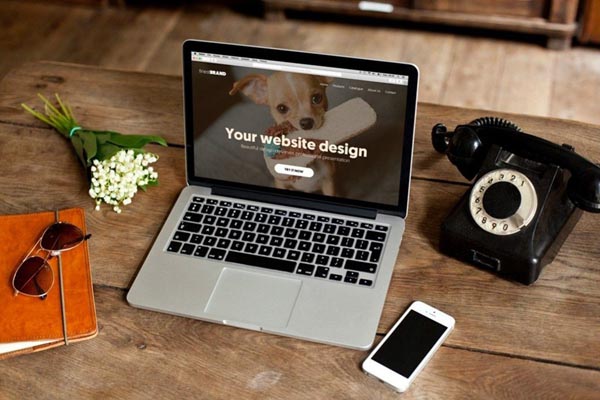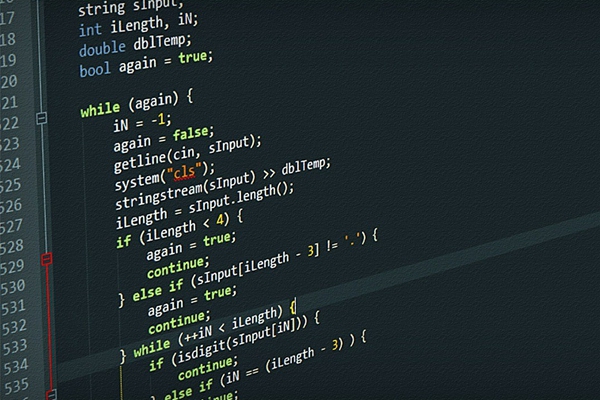综合百科
Vidmore Video Enhancer如何对视频进行剪切?Vidmore Video Enhancer剪切视频的方法步骤
Vidmore Video Enhancer是一款专业视频剪辑软件,作为一款效果丰富功能强大视频剪辑软件,我们经常就需要使用Vidmore Video Enhancer来进行视频的剪切操作,那么如何使用Vidmore Video Enhancer来进行视频的剪切操作呢?下面就随小编一起来看看吧。
Vidmore Video Enhancer剪切视频的方法步骤
首先将软件打开,进入到软件操作界面之中,然后在界面左侧上方点击“Add Files”,使用鼠标点击这个按钮就可以选择需要进行剪切视频文件。
点击打开选择视频文件的界面之后,在这个界面之中选择好需要进行剪切的视频文件,选择之后,点击打开的按钮来进行添加。
点击添加好需要进剪切的视频之后,可以在软件界面的上方找到“Trim”的这个功能的选项,点击这个就可以进入到剪切视频的界面之中。
进入到剪切视频界面之中之后,在下面视频的时长的进度条之中,通过移动视频两边的标尺来选择好需要进行剪辑视频的长度。
当然如果我们还需要添加其他的片段来进行剪辑的话,只需要点击下方带有“+”号的图标,点击选择需要添加视频片段,然后设置好时间即可。
设置好需要进行添加视频片段之后,点下方“OK”按钮就可以回到软件编辑界面之中,然后在软件输出路径选项右侧选择“Browse”的按钮。
然后设置输出的保存路径之后,勾选好需要剪辑片段,在软件界面下方点击“Convert”的转换按钮,就可以对视频进行保存了。
以上就是Vidmore Video Enhancer剪切视频的方法步骤的全部操作了,希望对你有所帮助。